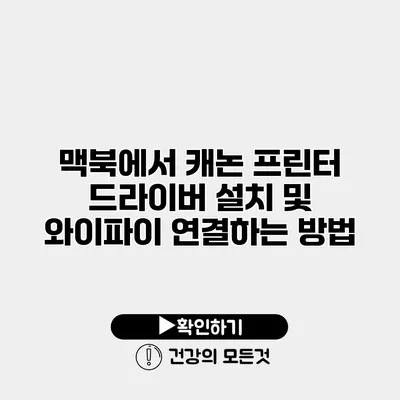맥북에서 캐논 프린터 드라이버 설치 및 와이파이 연결하는 방법
간단히 멋진 사진이나 문서를 출력할 수 있는 프린터는 이제 필수가 되어버렸어요. 특히, 캐논 프린터는 그 성능과 품질 덕분에 많은 사용자들에게 사랑받고 있죠. 그런데 맥북을 사용하는 경우, 캐논 프린터를 설치하고 와이파이에 연결하는 과정이 조금 복잡할 수 있어요. 오늘은 그런 과정을 쉽게 정리해드릴게요.
✅ IP타임 공유기 설정 및 비밀번호 초기화 방법을 알아보세요.
1. 맥북에 캐논 프린터 드라이버 설치하기
1.1 드라이버 다운로드
우선 캐논 프린터의 드라이버를 다운로드해야 해요. 다음 단계를 따라주세요.
- 에 방문해 주세요.
- “드라이버 및 다운로드” 섹션으로 이동합니다.
- 모델명을 검색한 후 나오는 결과에서 해당 드라이버를 선택합니다.
- 운영체제(Mac OS)를 선택하고, 드라이버 파일을 다운로드합니다.
1.2 드라이버 설치 과정
드라이버를 다운로드한 후에는 설치 과정을 시작해야 해요.
- 다운로드한 파일을 더블 클릭하여 압축을 해제합니다.
- 해제된 폴더 내에서 설치 파일을 찾아 더블 클릭합니다.
- 설치 과정에서 나타나는 지시에 따라 설치를 완료해 주세요.
- 설치가 완료되면 시스템 환경설정으로 이동해 프린터를 추가합니다.
1.3 프린터 추가하기
시스템 환경설정을 통해 프린터를 추가하는 과정이에요. 아래의 절차를 진행해 보세요.
- 애플 메뉴에서 “시스템 환경설정”을 클릭합니다.
- “프린터 및 스캐너”를 선택합니다.
- “+” 버튼을 클릭해 프린터를 추가합니다.
- 검사된 프린터 목록에서 캐논 프린터를 선택하고 “추가” 버튼을 클릭합니다.
✅ 캐논 프린터 드라이버 업데이트의 중요성을 알아보세요.
2. 캐논 프린터와 맥북 와이파이 연결하기
2.1 와이파이 설정하기
프린터와 맥북을 무선으로 연결하기 위해서는 프린터의 와이파이를 설정해야 해요.
- 프린터의 전원을 켭니다.
- 프린터의 메뉴 버튼을 눌러 “네트워크 설정”을 선택합니다.
- “무선 설정”으로 이동하여 사용 가능한 와이파이 네트워크를 스캔합니다.
- 자신의 와이파이 네트워크를 선택하고, 비밀번호를 입력합니다.
2.2 맥북에서 프린터 연결 확인하기
프린터의 와이파이 연결이 완료되었다면, 맥북에서 프린터가 제대로 연결되었는지 확인하는 과정을 진행해요.
- 동일한 “프린터 및 스캐너” 메뉴로 돌아갑니다.
- 리스트에서 자신의 캐논 프린터가 목록에 나타나는지 확인합니다.
- 나타난 프린터를 선택하고 “테스트 인쇄”를 클릭하여 정상 작동하는지 확인합니다.
✅ 근로자 가계 부채 해결에 도움이 되는 팁을 알아보세요.
3. 문제가 발생했을 때 대처 방법
때때로, 프린터 연결에 문제가 생길 수 있어요. 이런 경우 어떻게 해야 할지 몇 가지 대처 방법을 알아볼게요.
- 프린터 재시작: 프린터와 맥북 모두를 껐다 켜봅니다.
- 와이파이 라우터 재부팅: 인터넷 연결에 문제가 있을 수 있으니 라우터도 껐다 켜보세요.
- 드라이버 재설치: 드라이버 설치가 제대로 되지 않았을 수 있으니 다시 설치해보는 것도 좋은 방법이에요.
| 문제 | 해결 방법 |
|---|---|
| 프린터가 인식되지 않음 | 프린터와 맥북의 재부팅, 드라이버 재설치 |
| 인쇄 품질 저하 | 잉크 상태 점검 및 헤드 청소 |
| 연결 불안정 | 와이파이 신호 강도 점검, 라우터 재부팅 |
4. 결론
이제 맥북에서 캐논 프린터의 드라이버를 설치하고 와이파이에 연결하는 방법을 익히셨죠? 프린터 설치 및 와이파이 연결은 처음에 다소 복잡할 수 있지만, 한 번만 제대로 따라 해보면 누구나 쉽게 할 수 있어요! 만약 문제가 발생하더라도 다양한 대처 방법이 있으니 걱정하지 않으셔도 됩니다.
프린터가 제대로 작동하도록 필요한 조치를 취하고, 언제든지 출력할 수 있는 준비를 해보세요. 기술적인 문제를 해결하는 데 도전하는 것은 항상 보람 있는 일이에요! 지금 바로 캐논 프린터를 설치해 보세요 – 멋진 인쇄물이 기다리고 있을 거예요!
자주 묻는 질문 Q&A
Q1: 맥북에 캐논 프린터 드라이버는 어떻게 설치하나요?
A1: 캐논 공식 웹사이트에서 드라이버를 다운로드한 후, 설치 파일을 실행하여 지시에 따라 설치하면 됩니다.
Q2: 프린터와 맥북을 와이파이로 연결하려면 어떻게 해야 하나요?
A2: 프린터의 네트워크 설정에서 와이파이를 선택하고 비밀번호를 입력한 후, 맥북의 “프린터 및 스캐너” 메뉴에서 프린터를 확인하면 됩니다.
Q3: 프린터 연결에 문제가 생겼을 때 대처 방법은 무엇인가요?
A3: 프린터와 맥북을 재시작하거나 드라이버를 재설치하고, 와이파이 라우터를 재부팅해보세요.